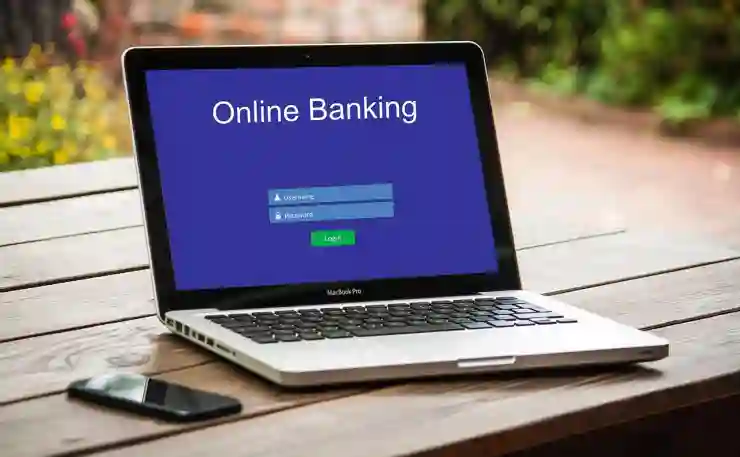엑셀은 많은 사람들이 데이터를 관리하고 분석하는 데 사용하는 유용한 도구입니다. 하지만 중요한 정보를 보호하기 위해 비밀번호를 설정하는 것이 필수적일 때가 있습니다. 비밀번호를 설정하면 누군가 무단으로 파일에 접근하는 것을 막을 수 있으며, 또한 중요한 데이터의 안전성을 높일 수 있습니다. 반면에, 가끔은 비밀번호를 해제해야 할 필요도 생기죠. 이번 포스트에서는 엑셀에서 비밀번호를 설정하고 해제하는 방법을 자세히 알아보도록 하겠습니다. 정확하게 알려드릴게요!
엑셀 비밀번호 설정하기
파일 보호의 중요성 이해하기
엑셀 파일에 비밀번호를 설정하는 것은 중요한 정보를 보호하는 데 필수적입니다. 특히 기업이나 개인적인 재무 데이터, 고객 정보 등이 포함된 경우에는 더욱 그렇습니다. 이러한 파일이 무단으로 열리게 되면 민감한 정보가 노출될 수 있으며, 이는 심각한 결과를 초래할 수 있습니다. 따라서 비밀번호를 설정함으로써 데이터 보안 수준을 한층 높일 수 있습니다. 비밀번호는 단순히 파일에 대한 접근을 제한하는 것 이상의 의미를 가지고 있으며, 사용자의 신뢰도와 전문성을 더욱 높이는 요소가 될 수 있습니다.
비밀번호 설정 방법 알아보기
엑셀에서 비밀번호를 설정하는 과정은 비교적 간단합니다. 먼저 엑셀 파일을 열고, 상단 메뉴에서 ‘파일’ 탭을 클릭합니다. 그 후 ‘정보’ 섹션으로 이동하여 ‘통합 문서 보호’ 또는 ‘문서 암호화’ 옵션을 선택합니다. 이 옵션을 선택하면 비밀번호 입력 창이 나타나며, 원하는 비밀번호를 입력하고 확인합니다. 이때 강력한 비밀번호를 사용하는 것이 좋으며, 대문자, 소문자, 숫자 및 특수 문자를 조합하여 만드는 것이 안전합니다. 마지막으로 ‘확인’ 버튼을 누르면 비밀번호가 성공적으로 설정됩니다.
비밀번호 관리 팁 제공하기
비밀번호를 설정한 후에는 이를 안전하게 관리하는 것이 중요합니다. 여러 개의 파일에 동일한 비밀번호를 사용하는 것은 피해야 하며, 주기적으로 비밀번호를 변경하는 것도 좋은 습관입니다. 또한, 종이 노트나 디지털 메모장 등에 비밀번호를 기록할 때는 반드시 보안이 강화된 곳에 적어두어야 합니다. 혹시 잊어버렸다면 복구 방법이 없다면 해당 파일은 사용할 수 없게 되므로 매우 주의해야 합니다. 이 외에도 다양한 패스워드 관리자 프로그램을 활용하면 보다 안전하고 효율적으로 비밀번호를 관리할 수 있습니다.
비밀번호 해제 방법 배우기
암호 해제 절차 이해하기
엑셀에서 설정한 비밀번호를 해제하려면 다시 엑셀 파일을 열고 ‘파일’ 탭으로 들어갑니다. 여기서 ‘정보’ 섹션을 찾아 ‘통합 문서 보호’ 또는 ‘문서 암호화’를 클릭하면 이전에 설정했던 비밀번호 입력 창이 나타납니다. 이곳에 현재 사용 중인 비밀번호를 정확하게 입력하면 암호가 해제됩니다. 이후에는 동일한 경로에서 암호 제거 기능을 통해 더 이상 해당 파일에 대해 비밀번호가 필요하지 않도록 할 수 있습니다.
비밀번호 해제 시 고려사항
비밀 번호 해제를 진행할 때는 몇 가지 고려해야 할 사항들이 존재합니다. 먼저, 암호 해제를 수행하기 전에 해당 파일의 내용과 중요성을 다시 한번 점검해 보는 것이 좋습니다. 만약 정말로 필요하지 않은 경우라면 암호 삭제 대신 나중에 다시 사용할 가능성을 위해 그대로 두는 것도 나쁘지 않습니다. 또한 복구 가능한 백업 시스템이나 클라우드 저장소와 함께 사용하는 것이 유용하며, 이를 통해 데이터 손실 위험성을 줄일 수 있습니다.
해제 후 권장되는 보안 조치
비밀번호 해제를 마친 후에도 여전히 데이터를 안전하게 유지하기 위한 추가적인 조치를 취하는 것이 중요합니다. 예를 들어 불필요한 접근을 차단하기 위해서는 파일의 공유 권한을 적절히 관리해야 하며, 필요한 사람만 해당 파일에 접근할 수 있도록 하는 것이 필요합니다. 또한 감염된 USB 드라이브나 공용 컴퓨터에서 작업하지 않고 개인 기기를 이용하여 데이터를 다루는 것도 매우 효과적인 보안 방식입니다.

엑셀 비밀번호 설정 및 암호 해제 방법 알아보기
강력한 비밀번호 생성 팁
다양성 있는 문자 조합 사용하기
강력한 비밀번호는 다양한 문자 조합으로 구성되어야 합니다. 영문 대문자와 소문자뿐만 아니라 숫자와 특수 문자를 혼합하여 만들면 보안을 더욱 강화할 수 있습니다. 예를 들어 “P@ssw0rd2024!”와 같은 형식은 상대적으로 높은 강도를 자랑하며 쉽게 추측되기 어렵습니다.
길이가 긴 비밀번호 만들기
비밀번호의 길이는 보안 측면에서 상당히 중요한 요소입니다. 일반적으로 최소 12자리 이상의 긴 문자열로 구성된 경우 더욱 안전하다고 평가받습니다. 길이가 늘어날수록 공격자가 쉽게 추측하거나 브루트 포스 공격으로 풀어내기 어려워집니다.
개인적인 정보 피하기
마지막으로 자신과 관련된 개인 정보(예: 생일, 이름 등)를 포함시키지 않는 것이 좋습니다. 이런 정보들은 쉽게 유출될 가능성이 있기 때문에 가능하면 무작위 문자열이나 의미 없는 단어 조합으로 만들어주는 것이 이상적입니다.
엑셀 보안 유지 전략 세우기
정기적인 백업 실시하기
정기적인 데이터 백업은 모든 사용자에게 필수적입니다! 엑셀이 아닌 다른 포맷에서도 데이터를 저장하거나 클라우드 서비스 등을 활용하여 언제 어디서든 접근할 수 있도록 하면 실수를 최소화할 수 있습니다.
사용자의 권한 관리하기
특히 팀 프로젝트나 공동 작업 환경에서는 사용자별로 권한 관리를 철저히 해야 합니다. 각 팀원에게 필요한 만큼의 접근 권한만 부여함으로써 불필요한 위험 요소들을 사전에 차단할 수 있습니다.
교육 및 인식 제고 활동 진행하기
마지막으로 사용자들 간의 보안 교육과 인식 제고 활동도 빼놓지 말아야 할 요소입니다! 정기적인 교육 세션이나 워크숍 등을 통해 보안 의식을 높이고 문제 발생 시 즉각 대응할 수 있는 능력을 키우는 것이 좋습니다.
마무리 의견
엑셀 파일에 비밀번호를 설정하고 관리하는 것은 데이터 보호의 기본적인 수단입니다. 비밀번호를 통해 중요한 정보를 안전하게 지킬 수 있으며, 이를 통해 보안 의식을 높이는 것이 중요합니다. 또한 비밀번호 해제와 관련된 절차와 고려사항을 이해하고, 정기적인 백업 및 권한 관리를 통해 데이터를 더욱 안전하게 유지하는 것이 필요합니다. 마지막으로, 사용자 교육을 통해 보안 인식을 높이는 것도 잊지 말아야 합니다.
도움이 될 추가 정보
1. 엑셀에서 비밀번호 설정 시 대문자, 소문자, 숫자 및 특수 문자를 조합해 강력한 비밀번호를 생성하세요.
2. 주기적으로 비밀번호를 변경하여 보안을 강화하세요.
3. 파일 공유 권한을 적절히 관리하여 불필요한 접근을 차단하세요.
4. 클라우드 서비스를 활용하여 데이터의 안전성을 높이세요.
5. 정기적인 보안 교육을 통해 팀원들의 보안 인식을 높이세요.
주요 내용 요약
엑셀 파일에 비밀번호를 설정하는 방법과 그 중요성, 비밀번호 관리 팁, 해제 절차 및 고려사항에 대해 설명하였습니다. 또한 강력한 비밀번호 생성 방법과 엑셀 보안 유지 전략에 대해 논의했습니다. 마지막으로 정기적인 백업과 사용자 교육의 필요성을 강조하며 데이터 보호의 중요성을 다시 한번 상기시켰습니다.